
Windows 8使用详解
全新正版 极速发货
¥ 42.07 6.1折 ¥ 69 全新
仅1件
广东广州
认证卖家担保交易快速发货售后保障
作者恒盛杰资讯
出版社机械工业出版社
ISBN9787111428664
出版时间2013-07
装帧平装
开本16开
定价69元
货号1200723830
上书时间2024-11-14
- 最新上架
商品详情
- 品相描述:全新
- 商品描述
-
目录
前 言
第一篇 入门篇
第1章 安装Windows 8
基础讲解 002
1.1 Windows 8操作系统简介 002
1.1.1 认识Windows 8 002
1.1.2 Windows 8的版本概述 002
1.2 认识Windows 8新增功能 004
1.2.1 支持USB 3.0标准 004
1.2.2 Xbox Live服务和Hyper-V功能 004
1.2.3 全新的复制覆盖操作窗口 005
1.2.4 采用Ribbon界面的资源管理器 005
1.2.5 专为触摸屏而生的Metro界面 006
1.3 Windows 8的硬件配置要求 007
1.4 使用光盘全新安装Windows 8操作系统 007
1.4.1 复制安装文件 007
1.4.2 初次启动设置 010
拓展解析 012
1.5 利用Windows轻松传送备份文件和程序设置 012
1.6 摆脱光驱,使用U盘安装Windows 8 015
1.7 原有系统很重要,安装Windows XP/ Windows 8双系统 017
新手疑惑解答 017
1.如何查看当前操作系统是32位还是64位? 017
2.能否在Windows 7中升级安装Windows 8? 018
3.安装Windows XP/Windows 8双系统后,“早期版本的Windows”是指什么? 019
第二篇 基础操作篇
第2章 打造个性化Windows 8
基础讲解 020
2.1 开启/关闭Windows 8操作系统 020
2.1.1 开启Windows 8操作系统 020
2.1.2 关闭Windows 8操作系统 020
2.2 认识Windows 8桌面 021
2.2.1 桌面图标 021
2.2.2 任务栏 022
2.2.3 桌面壁纸 022
2.3 调整桌面图标 023
2.3.1 添加/删除桌面图标 023
2.3.2 更改桌面图标的大小 024
2.3.3 排列桌面图标 025
2.4 自定义任务栏和通知区域 026
2.4.1 自定义任务栏 026
2.4.2 设置通知区域 029
2.4.3 使用跳转列表查看最近使用过的文件 033
2.5 全新Metro风格“开始”屏幕闪亮登场 035
2.5.1 设置显示所有应用 036
2.5.2 快速启动应用程序 037
2.5.3 快捷的搜索功能 038
2.6 设置Windows 8主题和外观 039
2.6.1 更改系统主题 043
2.6.2 调整窗口边框和任务栏颜色 044
2.6.3 更换桌面背景 045
2.6.4 设置屏幕保护程序 047
2.6.5 调整分辨率和刷新频率 047
2.7 使用Windows 8窗口 048
2.7.1 窗口的组成 048
2.7.2 打开窗口 051
2.7.3 移动窗口 052
2.7.4 改变窗口的大小 052
2.8 使用Windows 8对话框 054
2.8.1 对话框的组成 054
2.8.2 对话框的常见操作 056
2.9 使用桌面小工具获取有用信息 056
拓展解析 058
2.10 使用Aero特效快速查看和排列窗口 058
2.10.1 利用Aero Shake快速查看指定窗口 058
2.10.2 利用Aero Peek快速排列窗口 058
2.11 自定义个性化的开/关机声音 059
新手疑惑解答 061
1.如何重新启动Windows 8操作系统? 061
2.能否更换锁屏界面的背景图片? 061
3.每天开电脑后系统显示的日期和时间都不准确,这是为什么? 061
第3章 学会使用文件夹管理文件
基础讲解 063
3.1 认识文件和文件夹 063
3.1.1 认识文件 063
3.1.2 认识文件夹 064
3.2 使用Windows资源管理器浏览文件和文件夹 064
3.2.1 调整文件和文件夹的视图模式 065
3.2.2 浏览文件和文件夹 067
3.3 文件夹的基本操作 069
3.3.1 新建文件夹 069
3.3.2 创建文件夹的快捷方式 070
3.3.3 移动/复制文件夹 071
3.3.4 删除文件夹 073
3.4 隐藏含有重要信息的文件夹 074
3.5 学会使用库,高效调用文件和文件夹 074
3.5.1 将文件夹添加到库中 075
3.5.2 从库中访问查找指定文件 075
3.5.3 在系统中新建库并添加更多的文件索引 076
拓展解析 077
3.6 不可忽视的资源管理器的高级功能 077
3.6.1 排序文件和文件夹 078
3.6.2 分组文件和文件夹 079
3.6.3 筛选文件和文件夹 081
3.7 查找文件要讲效率,使用搜索功能快速查找 082
新手疑惑解答 082
1.除了单击“删除”命令外还有其他删除文件夹的方法吗? 082
2.为什么系统中的所有文件都不显示扩展名? 082
3.能否将用户文件夹中的资料保存在非系统分区中? 083
第4章 使用输入法快速输入文本
基础讲解 085
4.1 输入法简介 085
4.1.1 认识语言栏 085
4.1.2 调整语言栏的位置 086
4.1.3 选择输入法 086
4.2 安装与删除输入法 087
4.2.1 安装中文输入法 087
4.2.2 删除输入法 091
4.3 使用系统自带的微软拼音输入法 092
4.3.1 输入中/英文 092
4.3.2 利用输入板输入 093
4.3.3 设置输入选项 095
4.4 使用网络中流行的搜狗输入法输入文本 098
4.4.1 利用网址输入模式输入网址 098
4.4.2 利用U模式输入文本 099
4.4.3 利用笔画筛选 100
4.5 使用Windows语音识别功能自动输入文字 101
4.5.1 启动Windows语音窗口 101
4.5.2 设置语音识别 101
4.5.3 使用语音识别输入文字 105
4.6 文本因字体而变得漂亮,安装与使用字体 105
4.6.1 安装/删除字体 105
4.6.2 查看和打印字体示例 108
拓展解析 109
4.7 利用微软拼音的软键盘输入特殊字符 109
4.8 完美的搜狗输入法 109
4.8.1 利用V模式输入文本 110
4.8.2 插入日期 111
4.8.3 利用i模式更换皮肤 111
4.9 五笔输入法,同样能在Windows 8中生存 111
新手疑惑解答 112
1.什么是模糊音输入? 112
2.Windows 8自带输入法中有五笔输入法吗? 112
3.下载字体的常见网站有哪些? 112
第5章 使用Windows 8实用工具
基础讲解 114
5.1 使用ClearType提高屏幕文本的可读性 114
5.2 使用显示器校准屏幕显示的颜色 116
5.3 调整DPI参数保证照片和文字最佳的显示效果 119
5.4 使用Windows帮助和支持获取帮助信息 121
5.4.1 使用联机帮助 121
5.4.2 搜索并查看指定的内容 122
5.5 使用Windows远程桌面远程访问某台计算机 123
5.5.1 设置远程桌面 123
5.5.2 配置远程桌面客户端软件 125
5.5.3 创建远程桌面会话 127
5.6 使用Microsoft帮助和支持在线获取帮助信息 128
5.6.1 浏览和搜索知识库中的文章 129
5.6.2 使用产品支持中心和易宝典 129
5.7 使用疑难解答程序快速解决遇到的系统问题 130
拓展解析 132
5.8 使用Microsoft中文技术论坛查找帮助信息 132
5.9 使用Windows远程协助远程提供/接收协助 133
5.9.1 配置Windows远程协助 134
5.9.2 发起Windows远程协助 134
新手疑惑解答 136
1.使用ClearType是需要LCD显示器还是CRT显示器? 136
2.某些软件的帮助文件为何无法打开? 136
3.Windows远程协助与Windows远程桌面连接有什么区别? 136
第三篇 系统附件应用篇
第6章 使用Windows 8中的Metro附件应用
基础讲解 138
6.1 使用人脉应用保存联系人信息 138
6.1.1 查看联系人 138
6.1.2 添加联系人 138
6.2 使用日历应用安排日常行程 139
6.2.1 切换日历视图 139
6.2.2 回到今日日历 139
6.2.3 添加日程安排 140
6.3 使用消息应用与好友互通消息 140
6.4 使用邮件应用发送与管理邮件 141
6.4.1 发送邮件 141
6.4.2 回复邮件 142
6.4.3 管理邮件 142
6.4.4 邮件同步 143
6.5 使用照片应用浏览/关闭照片 143
6.5.1 查看图片 143
6.5.2 按日期浏览图片 144
6.5.3 管理图片 145
6.6 使用音乐应用播放/管理音乐 145
6.6.1 播放/暂停音乐 145
6.6.2 添加到“正在播放”列表/切换播放模式 146
6.7 使用视频应用播放/管理视频 146
6.7.1 播放视频 147
6.7.2 暂停/快进视频 147
6.8 使用应用商店下载应用程序 147
6.8.1 登录应用商店 148
6.8.2 下载应用程序 148
6.8.3 删除应用程序 149
6.9 使用财经应用随时掌握财经信息 149
6.10 使用旅行应用选择旅游景点 149
6.10.1 查找旅游目的地 150
6.10.2 浏览景点风景 150
6.10.3 查找酒店信息 150
6.11 使用体育应用浏览体育新闻 151
6.12 使用地图应用查看行程路线 151
6.12.1 查找指定地点 152
6.12.2 查找行程路线 152
6.13 使用Windows阅读器轻松阅读电子文档 153
6.14 使用天气应用随时了解天气状况 153
6.14.1 添加城市 153
6.14.2 查看城市天气预报 154
拓展解析 155
6.15 在照片应用中启用幻灯片放映自动播放照片 155
6.16 在体育应用中添加并关注自己喜爱的球队 155
6.17 在应用商店应用中更新已下载的应用程序 156
6.18 在音乐应用中创建播放列表 156
新手疑惑解答 157
1.如何在人脉应用中注销Windows账户? 157
2.如何关闭正在运行的Metro应用? 157
3.如何清除天气应用中的搜索历史记录? 158
第7章 使用Windows 8的PC附件应用
基础讲解 160
7.1 使用便笺随时记录易忘信息 160
7.1.1 添加便笺 160
7.1.2 删除便笺 160
7.2 使用计算器计算日常数据 161
7.2.1 使用标准型计算器 161
7.2.2 使用科学型计算器 161
7.3 使用记事本简单记录文本 162
7.3.1 输入文本 163
7.3.2 编辑字体 163
7.4 使用截图工具 163
7.4.1 截取矩形图 164
7.4.2 截取窗口图 164
7.4.3 截取全屏图 165
7.5 使用录音机记录声音 165
7.6 使用辅助工具提高使用效率 166
7.6.1 放大镜 166
7.6.2 讲述人 166
7.6.3 屏幕键盘 167
7.7 使用“数学输入面板”快速输入数学计算公式 167
7.8 使用XPS查看器阅读XPS文档 168
7.9 使用写字板制作精美的文档 169
7.9.1 输入文本 169
7.9.2 保存文档 170
7.10 使用画图绘制简单的图形 170
拓展解析 171
7.11 使用程序员计算器进行高级计算 171
7.12 在记事本中让输入的文本自动换行 171
7.13 轻轻松松更换便笺的底纹颜色 172
7.14 设置写字板中文本的字体/段落格式 172
新手疑惑解答 173
1.能否更换“截图工具”中的笔墨颜色? 173
2.数学输入面板支持哪些数学领域? 174
3.能否调整写字板的页边距? 174
第8章 Windows 8多媒体娱乐
基础讲解 176
8.1 使用Windows Media Player播放音乐和电影 176
8.1.1 播放音乐和电影 176
8.1.2 在线试听音乐 177
8.2 使用照片查看器查看照片 177
8.3 计算机的娱乐中心——Windows Media Center 178
8.3.1 播放歌曲 178
8.3.2 查看照片 179
8.4 使用Windows&nbs
— 没有更多了 —





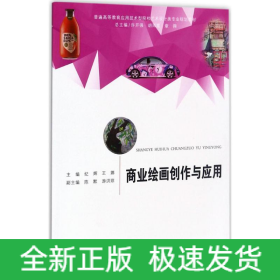






以下为对购买帮助不大的评价